Opsætningsguide: Postnord forsendelse til Woocommerce

Indholdsfortegnelse
Upload plugin
- Vælg “Plugins” i WordPress Admin
- Klik på “Tilføj nyt”
- Klik på “Browse” og vælg din plugin fil
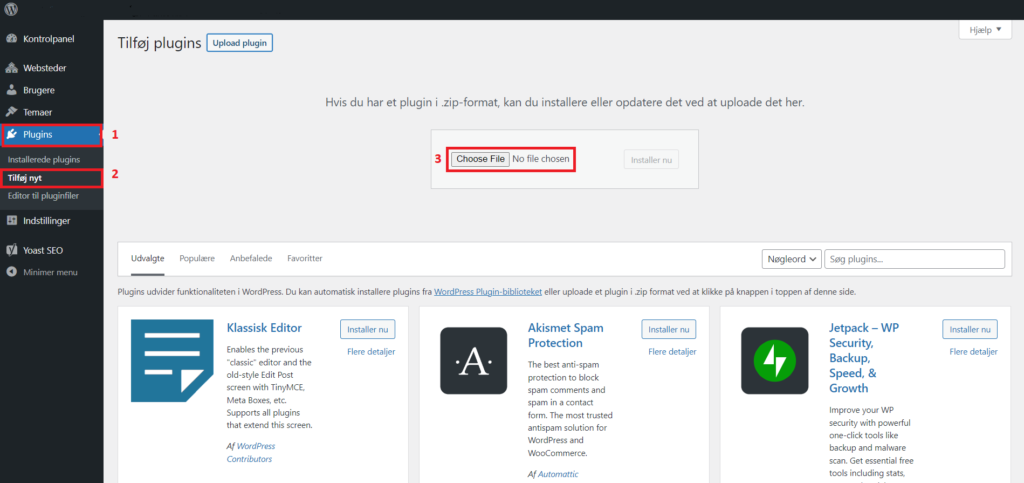
Aktivér plugin
- Klik på “Aktivér plugin” når pluginfilen er uploadet
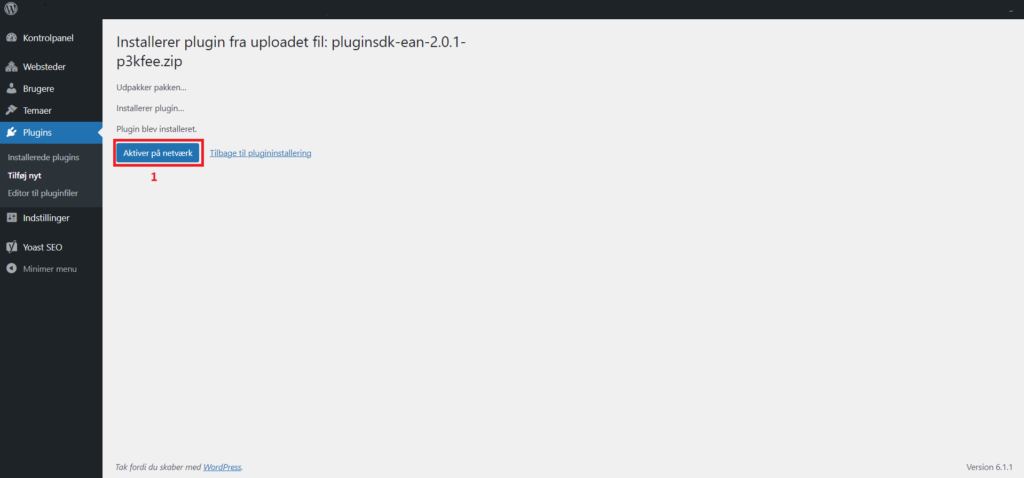
Indsæt licensnøgle
- Klik på “Postnord” i WordPress Admin
- Indtast din licensnøgle du har modtaget ved køb af plugin’et
- Acceptér betingelser for brug af plugin
- Klik på “Activate”
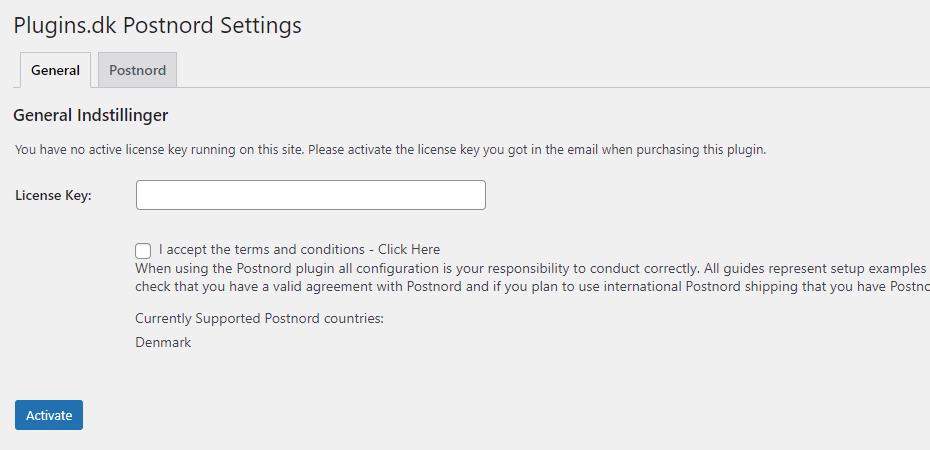
Opret forbindelse til Postnord
- Klik på “Postnord” i fanebladsmenuen
- Indtast dit Postnord customer number
- Indtast din Postnord API key
- Indtast dit firmas navn i “Afsenders navn”
- Indtast webshoppens mobilnummer
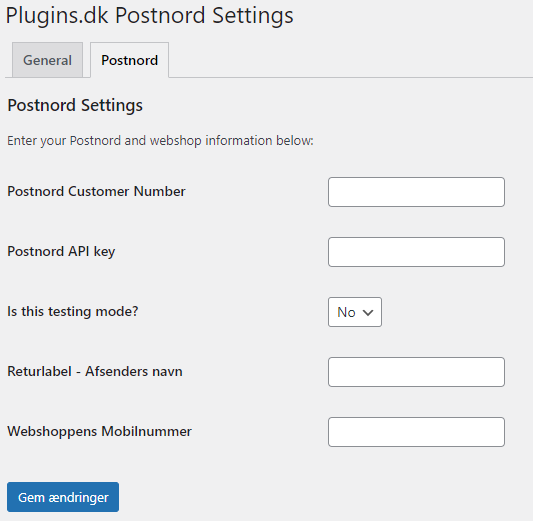
Opsæt Postnord som forsendelsesmetode
- Vælg “Indstillinger” under “Woocommerce” i WordPress Admin
- Vælg fanebladet “Forsendelse”
- Vælg den forsendelseszone, hvor postnord skal vises som forsendelsesmetode. Har du ikke oprettet en forsendelseszone, skal dette gøres først
- Klik på “Tilføj forsendelsesmetode”
- Vælg Postnord MyPack Collect for pakkeshop, Postnord MyPack Home for privat levering eller Postnord Parcel for levering til erhverv.
- Klik på “Tilføj forsendelsesmetode”
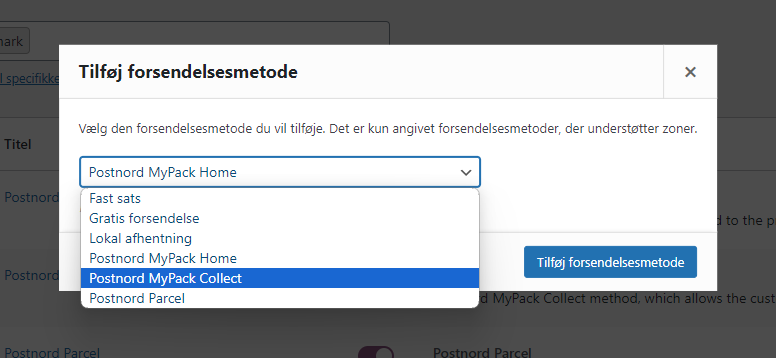
Prissæt GLS levering
- Klik på “Redigér” under forsendelsesmetoden du vil prissætte
- Indtast den ønskede pris for forsendelsesmetoden
- Det er her også muligt at ændre titel på forsendelsesmetoden
- Klik på “Gem ændringer”
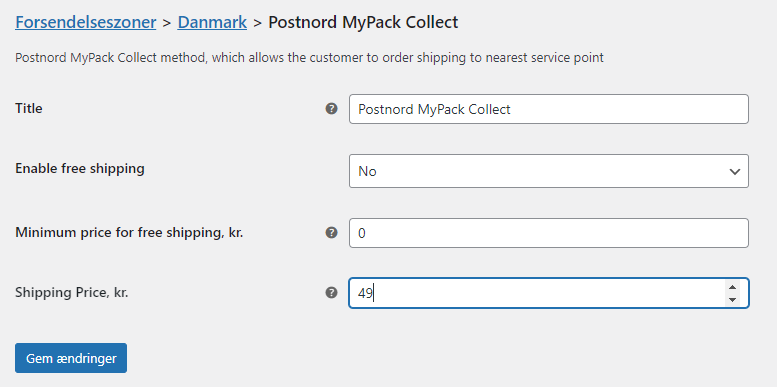
Opsæt gratis fragt
- Klik på “Redigér” under forsendelsesmetoden hvor du vil tilbyde gratis fragt
- Vælg “Yes” i feltet “Enable free shipping”
- Indtast beløbet hvorfra gratis fragt skal træde ind
- Klik på “Gem ændringer”
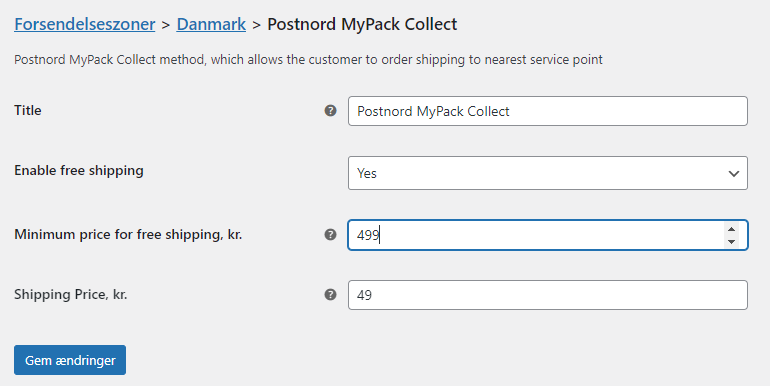
Postnord forsendelse er nu opsat på din webshop.
Har du brug for hjælp til opsætning af plugin’et kan du få hjælp med vores installationspakke her.